解决无法删除文件,访问被拒绝的办法
文件删除不了怎么办
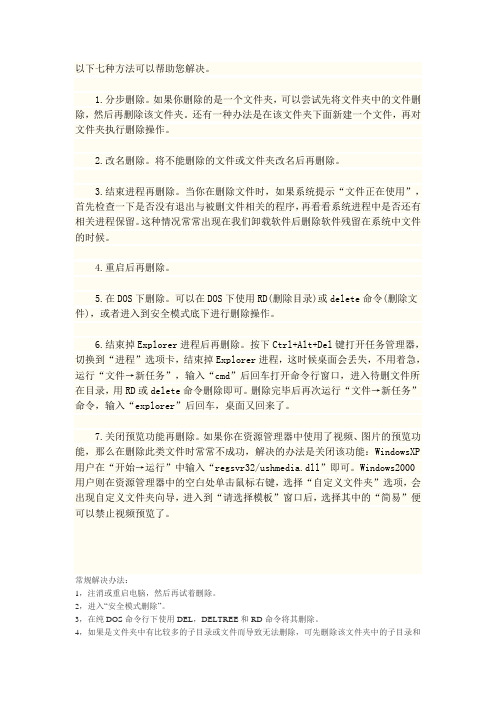
以下七种方法可以帮助您解决。
1.分步删除。
如果你删除的是一个文件夹,可以尝试先将文件夹中的文件删除,然后再删除该文件夹。
还有一种办法是在该文件夹下面新建一个文件,再对文件夹执行删除操作。
2.改名删除。
将不能删除的文件或文件夹改名后再删除。
3.结束进程再删除。
当你在删除文件时,如果系统提示“文件正在使用”,首先检查一下是否没有退出与被删文件相关的程序,再看看系统进程中是否还有相关进程保留。
这种情况常常出现在我们卸载软件后删除软件残留在系统中文件的时候。
4.重启后再删除。
5.在DOS下删除。
可以在DOS下使用RD(删除目录)或delete命令(删除文件),或者进入到安全模式底下进行删除操作。
6.结束掉Explorer进程后再删除。
按下Ctrl+Alt+Del键打开任务管理器,切换到“进程”选项卡,结束掉Explorer进程,这时候桌面会丢失,不用着急,运行“文件→新任务”,输入“cmd”后回车打开命令行窗口,进入待删文件所在目录,用RD或delete命令删除即可。
删除完毕后再次运行“文件→新任务”命令,输入“explorer”后回车,桌面又回来了。
7.关闭预览功能再删除。
如果你在资源管理器中使用了视频、图片的预览功能,那么在删除此类文件时常常不成功,解决的办法是关闭该功能:WindowsXP 用户在“开始→运行”中输入“regsvr32/ushmedia.dll”即可。
Windows2000用户则在资源管理器中的空白处单击鼠标右键,选择“自定义文件夹”选项,会出现自定义文件夹向导,进入到“请选择模板”窗口后,选择其中的“简易”便可以禁止视频预览了。
常规解决办法:1,注消或重启电脑,然后再试着删除。
2,进入“安全模式删除”。
3,在纯DOS命令行下使用DEL,DELTREE和RD命令将其删除。
4,如果是文件夹中有比较多的子目录或文件而导致无法删除,可先删除该文件夹中的子目录和文件,再删除文件夹。
5,在任务管理器中结束Explorer.exe进程,然后在命令提示符窗口删除文件。
Win7系统文件访问被拒绝怎么办?文件访问被拒更改文件所有者权限的方法
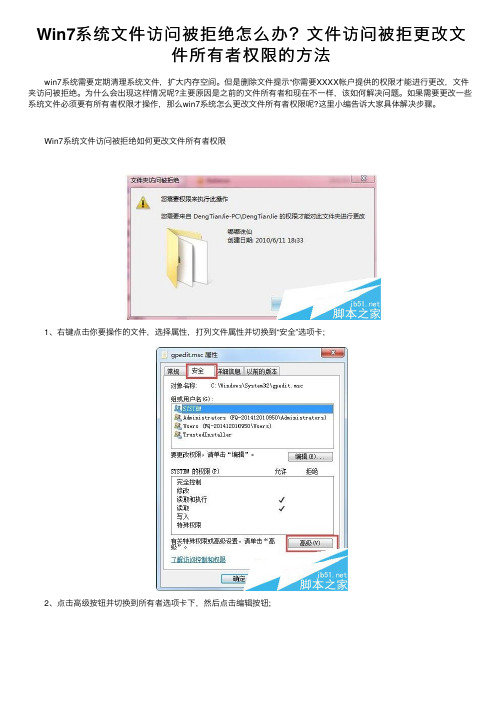
Win7系统⽂件访问被拒绝怎么办?⽂件访问被拒更改⽂
件所有者权限的⽅法
win7系统需要定期清理系统⽂件,扩⼤内存空间。
但是删除⽂件提⽰“你需要XXXX帐户提供的权限才能进⾏更改,⽂件夹访问被拒绝。
为什么会出现这样情况呢?主要原因是之前的⽂件所有者和现在不⼀样,该如何解决问题。
如果需要更改⼀些系统⽂件必须要有所有者权限才操作,那么win7系统怎么更改⽂件所有者权限呢?这⾥⼩编告诉⼤家具体解决步骤。
Win7系统⽂件访问被拒绝如何更改⽂件所有者权限
1、右键点击你要操作的⽂件,选择属性,打列⽂件属性并切换到“安全”选项卡;
2、点击⾼级按钮并切换到所有者选项卡下,然后点击编辑按钮;
3、选项你的管理员帐户,如administrator 然后应⽤,这时该⽂件的所有者就更改为设定的帐户;
4、然后回到⽂件属性中的“安全”选项卡中,选择之前设置的管理员帐户,然后点编辑,将权限设置为“完全控制”;
Win7系统⽂件访问被拒绝更改⽂件所有者权限的技巧分享到这⾥,下次遇到相同情况可以采取上⾯⼩编介绍的⽅法解决。
文件不能打开、复制粘贴以及删除的解决办法
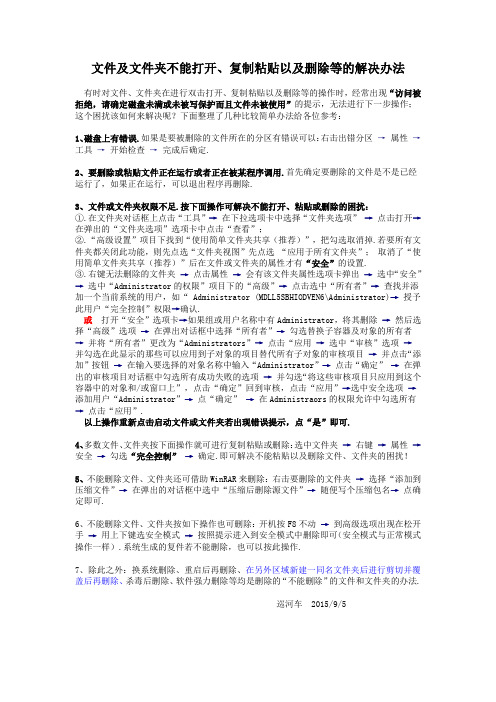
文件及文件夹不能打开、复制粘贴以及删除等的解决办法有时对文件、文件夹在进行双击打开、复制粘贴以及删除等的操作时,经常出现“访问被拒绝,请确定磁盘未满或未被写保护而且文件未被使用”的提示,无法进行下一步操作;这个困扰该如何来解决呢?下面整理了几种比较简单办法给各位参考:1、磁盘上有错误.如果是要被删除的文件所在的分区有错误可以:右击出错分区→属性→工具→开始检查→完成后确定.2、要删除或粘贴文件正在运行或者正在被某程序调用.首先确定要删除的文件是不是已经运行了,如果正在运行,可以退出程序再删除.3、文件或文件夹权限不足.按下面操作可解决不能打开、粘贴或删除的困扰:①.在文件夹对话框上点击“工具”→在下拉选项卡中选择“文件夹选项”→点击打开→在弹出的“文件夹选项”选项卡中点击“查看”;②.“高级设置”项目下找到“使用简单文件夹共享(推荐)”,把勾选取消掉.若要所有文件夹都关闭此功能,则先点选“文件夹视图”先点选“应用于所有文件夹”;取消了“使用简单文件夹共享(推荐)”后在文件或文件夹的属性才有“安全”的设置.③.右键无法删除的文件夹→点击属性→会有该文件夹属性选项卡弹出→选中“安全”→选中“Administrator的权限”项目下的“高级”→点击选中“所有者”→查找并添加一个当前系统的用户,如“ Administrator (MDLL5SBHIODVEN6\Administrator)→授予此用户“完全控制”权限→确认.或打开“安全”选项卡→如果组或用户名称中有Administrator,将其删除→然后选择“高级”选项→在弹出对话框中选择“所有者”→勾选替换子容器及对象的所有者→并将“所有者”更改为“Administrators”→点击“应用→选中“审核”选项→并勾选在此显示的那些可以应用到子对象的项目替代所有子对象的审核项目→并点击“添加”按钮→在输入要选择的对象名称中输入“Administrator”→点击“确定”→在弹出的审核项目对话框中勾选所有成功失败的选项→并勾选“将这些审核项目只应用到这个容器中的对象和/或窗口上”,点击“确定”回到审核,点击“应用”→选中安全选项→添加用户“Administrator”→点“确定”→在Administraors的权限允许中勾选所有→点击“应用”.以上操作重新点击启动文件或文件夹若出现错误提示,点“是”即可.4、多数文件、文件夹按下面操作就可进行复制粘贴或删除:选中文件夹→右键→属性→安全→勾选“完全控制”→确定.即可解决不能粘贴以及删除文件、文件夹的困扰!5、不能删除文件、文件夹还可借助WinRAR来删除:右击要删除的文件夹→选择“添加到压缩文件”→在弹出的对话框中选中“压缩后删除源文件”→随便写个压缩包名→点确定即可.6、不能删除文件、文件夹按如下操作也可删除:开机按F8不动→到高级选项出现在松开手→用上下键选安全模式→按照提示进入到安全模式中删除即可(安全模式与正常模式操作一样).系统生成的复件若不能删除,也可以按此操作.7、除此之外:换系统删除、重启后再删除、在另外区域新建一同名文件夹后进行剪切并覆盖后再删除、杀毒后删除、软件强力删除等均是删除的“不能删除”的文件和文件夹的办法.巡河车 2015/9/5。
无法删除文件访问被拒绝的原因以及解决方法图文步骤
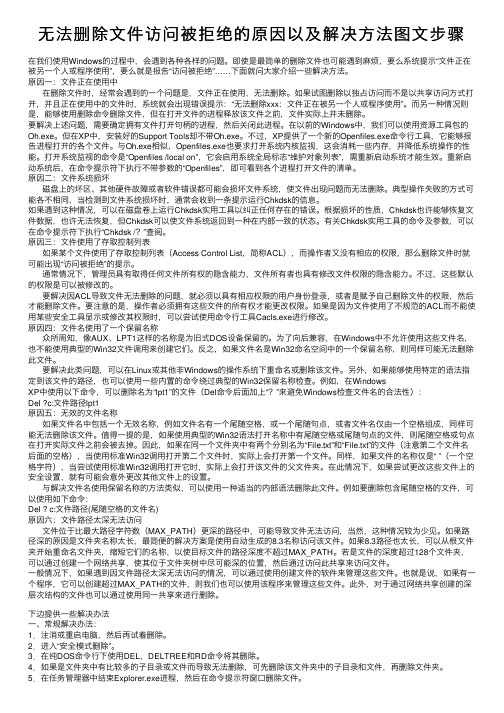
⽆法删除⽂件访问被拒绝的原因以及解决⽅法图⽂步骤在我们使⽤Windows的过程中,会遇到各种各样的问题。
即使是最简单的删除⽂件也可能遇到⿇烦,要么系统提⽰“⽂件正在被另⼀个⼈或程序使⽤”,要么就是报告“访问被拒绝”……下⾯就问⼤家介绍⼀些解决⽅法。
原因⼀:⽂件正在使⽤中在删除⽂件时,经常会遇到的⼀个问题是,⽂件正在使⽤,⽆法删除。
如果试图删除以独占访问⽽不是以共享访问⽅式打开,并且正在使⽤中的⽂件时,系统就会出现错误提⽰:“⽆法删除xxx:⽂件正在被另⼀个⼈或程序使⽤”。
⽽另⼀种情况则是,能够使⽤删除命令删除⽂件,但在打开⽂件的进程释放该⽂件之前,⽂件实际上并未删除。
要解决上述问题,需要确定拥有⽂件打开句柄的进程,然后关闭此进程。
在以前的Windows中,我们可以使⽤资源⼯具包的Oh.exe。
但在XP中,安装好的Support Tools却不带Oh.exe。
不过,XP提供了⼀个新的Openfiles.exe命令⾏⼯具,它能够报告进程打开的各个⽂件。
与Oh.exe相似,Openfiles.exe也要求打开系统内核监视,这会消耗⼀些内存,并降低系统操作的性能。
打开系统监视的命令是“Openfiles /local on”,它会启⽤系统全局标志“维护对象列表”,需重新启动系统才能⽣效。
重新启动系统后,在命令提⽰符下执⾏不带参数的“Openfiles”,即可看到各个进程打开⽂件的清单。
原因⼆:⽂件系统损坏磁盘上的坏区、其他硬件故障或者软件错误都可能会损坏⽂件系统,使⽂件出现问题⽽⽆法删除。
典型操作失败的⽅式可能各不相同,当检测到⽂件系统损坏时,通常会收到⼀条提⽰运⾏Chkdsk的信息。
如果遇到这种情况,可以在磁盘卷上运⾏Chkdsk实⽤⼯具以纠正任何存在的错误。
根据损坏的性质,Chkdsk也许能够恢复⽂件数据,也许⽆法恢复,但Chkdsk可以使⽂件系统返回到⼀种在内部⼀致的状态。
有关Chkdsk实⽤⼯具的命令及参数,可以在命令提⽰符下执⾏“Chkdsk /?”查阅。
删不掉的文件怎么办

删不掉的文件怎么办
如果您无法删除某个文件,您可以尝试以下措施:
1. 检查文件是否正在被其他程序或进程占用。
在这种情况下,您需要关闭占用程序或进程,然后再尝试删除文件。
2. 检查文件的权限。
如果您没有足够的权限来删除文件,则可能需要更改文件的权限或使用管理员权限来删除。
3. 尝试以安全模式启动计算机,然后再尝试删除文件。
安全模式可以阻止其他程序或进程占用文件。
4. 如果上述方法都不起作用,您可以尝试使用专门的文件删除工具,例如Unlocker或FileASSASSIN。
这些工具可以强制删除被占用的文件。
5. 如果仍然无法删除文件,您可以尝试使用命令提示符来删除文件。
打开命令提示符并输入命令:del /f 文件路径。
请将"文件路径"替换为要删除的文件的实际路径。
6. 如果您仍然无法删除文件,可能是由于文件系统错误。
在这种情况下,您可以尝试运行磁盘错误检查工具(例如chkdsk)来修复文件系统错误。
重要提示:在执行删除操作之前,请确保您不会误删任何重要文件。
谨慎操作,并备份重要文件以防万一。
文件、文件夹无法删除,请确定磁盘未满或未被写保护而且文件未被使用
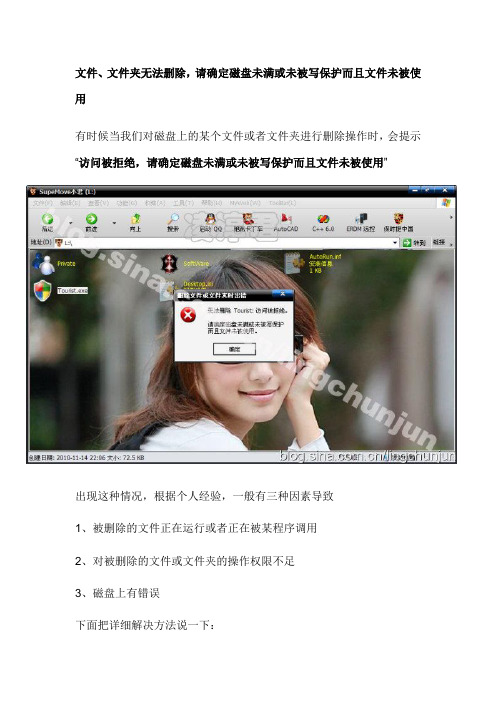
文件、文件夹无法删除,请确定磁盘未满或未被写保护而且文件未被使用
有时候当我们对磁盘上的某个文件或者文件夹进行删除操作时,会提示“访问被拒绝,请确定磁盘未满或未被写保护而且文件未被使用”
出现这种情况,根据个人经验,一般有三种因素导致
1、被删除的文件正在运行或者正在被某程序调用
2、对被删除的文件或文件夹的操作权限不足
3、磁盘上有错误
下面把详细解决方法说一下:
一:被删除的文件正在运行或者正在被某程序调用
首先确定要删除的文件是不是已经运行了,如果正在运行,我们可以退出程序再删除。
如果要删除的文件被某个程序调用了,比如dll文件,在任务管理器中是显示不出来的,我们可以借助wsyscheck来看看这个dll文件是被哪个程序调用了,然后使用强制删除或卸载模块后在删除就可以了
二:对被删除的文件或文件夹的操作权限不足
此类问题发生在NTFS格式的分区上,可以右击不能删除的文件-属性-安全,如果没有安全,打开文件夹选项-查看,取消勾选“使用简单文件共享”
打开安全选项卡后,将“组或用户名”列表中所有的组合用户的权限设置为完全控制
,如下图
列表中最好有一个管理员用户,如果没有的话,则有可能即使勾选了完全控制,也不会删除想要删除的文件
添加管理员用户方法如下,单击添加-高级-立即查找,找到管理员用户,单击确定,然后勾选完全控制就可以了
三:磁盘上有错误
如果被删除的文件所在的分区有错误,也会这种情况,可以右击出错分区-属性-工具-开始检查。
删除文件时出现"删除文件或文件夹时出错"怎么办
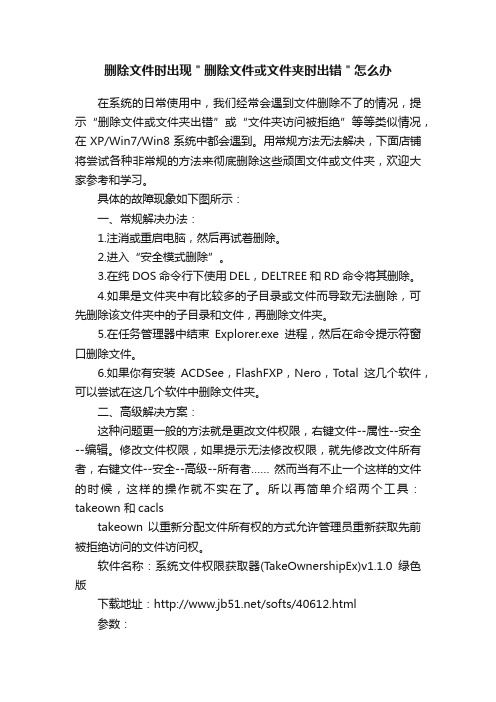
删除文件时出现"删除文件或文件夹时出错"怎么办在系统的日常使用中,我们经常会遇到文件删除不了的情况,提示“删除文件或文件夹出错”或“文件夹访问被拒绝”等等类似情况,在XP/Win7/Win8系统中都会遇到。
用常规方法无法解决,下面店铺将尝试各种非常规的方法来彻底删除这些顽固文件或文件夹,欢迎大家参考和学习。
具体的故障现象如下图所示:一、常规解决办法:1.注消或重启电脑,然后再试着删除。
2.进入“安全模式删除”。
3.在纯DOS命令行下使用DEL,DELTREE和RD命令将其删除。
4.如果是文件夹中有比较多的子目录或文件而导致无法删除,可先删除该文件夹中的子目录和文件,再删除文件夹。
5.在任务管理器中结束Explorer.exe进程,然后在命令提示符窗口删除文件。
6.如果你有安装ACDSee,FlashFXP,Nero,Total这几个软件,可以尝试在这几个软件中删除文件夹。
二、高级解决方案:这种问题更一般的方法就是更改文件权限,右键文件--属性--安全--编辑。
修改文件权限,如果提示无法修改权限,就先修改文件所有者,右键文件--安全--高级--所有者…… 然而当有不止一个这样的文件的时候,这样的操作就不实在了。
所以再简单介绍两个工具:takeown 和caclstakeown 以重新分配文件所有权的方式允许管理员重新获取先前被拒绝访问的文件访问权。
软件名称:系统文件权限获取器(TakeOwnershipEx)v1.1.0绿色版下载地址:/softs/40612.html参数:/S system 指定要连接到的远程系统。
/U [domain]user 指定用户上下文,命令在此上下文中执行。
/P [password] 指定给定用户上下文的密码。
如果省略,提示输入。
/F filename 指定文件名或目录名模式。
可以用通配符 "*" 指定模式。
允许共享名文件名。
/A 将所有权给于管理员组,而不是当前用户。
【最新精选】hosts文件无法修改删除的解决方法(提示拒绝访问的文件删除方法)

HOSTS文件无法修改删除的解决方法【故障现象描述】以下方法也适用于其他无法删除、修改的其他非系统文件。
近两天打开破解版PS时总是提示需要注册,仔细查看hosts文件发现内容变成了:且文件属性被修改为:删除文件时,提示如下信息:查看文件的属性存在“只读”“隐藏”属性,如图:修改文件的属性,去掉勾选“只读”“隐藏”属性或删除时,提示如下信息:最终修改文件属性不成功,也无法删除文件。
【解决方法】1、故障原因分析:这种故障现象一般是,修改了文件的安全属性所致,该文件一般出现在NTFS分区上。
2、解决思路:(1)打开【我的电脑】-【工具】-【文件夹选项】-【查看】选项卡,取消勾选“使用简单文件共享(推荐)”,如下所示:(2)进行如上操作后,文件属性将显示“安全”选项卡,将everyone赋予完全控制权限。
如没有用户,必须添加管理员用户添加方法如下,选中文件点右键,查看“属性”,选择“安全”项选中系统管理员帐号,点确定点击完全控制(3)取消文件的“只读”“隐藏”属性,即可删除或修改文件。
附加公文一篇,不需要的朋友可以下载后编辑删除,谢谢(关于进一步加快精准扶贫工作意见)为认真贯彻落实省委、市委扶贫工作文件精神,根据《关于扎实推进扶贫攻坚工作的实施意见》和《关于进一步加快精准扶贫工作的意见》文件精神,结合我乡实际情况,经乡党委、政府研究确定,特提出如下意见:一、工作目标总体目标:“立下愚公志,打好攻坚战”,从今年起决战三年,实现全乡基本消除农村绝对贫困现象,实现有劳动能力的扶贫对象全面脱贫、无劳动能力的扶贫对象全面保障,不让一个贫困群众在全面建成小康社会进程中掉队。
总体要求:贫困村农村居民人均可支配收入年均增幅高于全县平均水平5个百分点以上,遏制收入差距扩大趋势和贫困代际传递;贫困村基本公共服务主要指标接近全县平均水平;实现扶贫对象“两不愁三保障”(即:不愁吃、不愁穿,保障其义务教育、基本医疗和住房)。
年度任务:2015-2017年全乡共减少农村贫困人口844人,贫困发生率降至3%以下。
无法重命名文件和删除文件
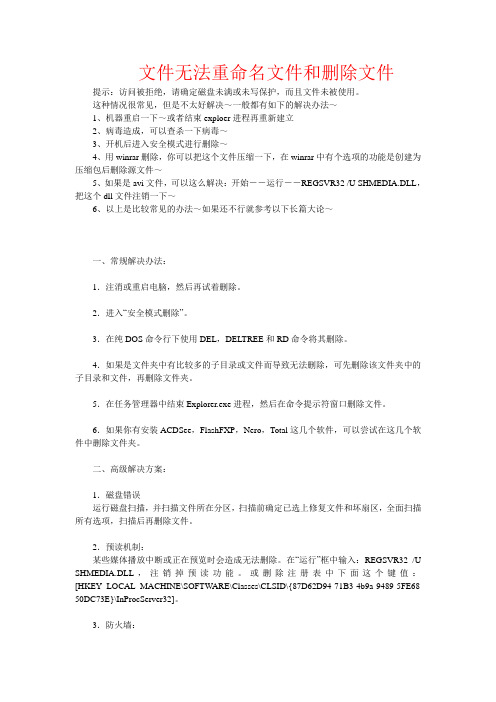
文件无法重命名文件和删除文件提示:访问被拒绝,请确定磁盘未满或未写保护,而且文件未被使用。
这种情况很常见,但是不太好解决~一般都有如下的解决办法~1、机器重启一下~或者结束exploer进程再重新建立2、病毒造成,可以查杀一下病毒~3、开机后进入安全模式进行删除~4、用winrar删除,你可以把这个文件压缩一下,在winrar中有个选项的功能是创建为压缩包后删除源文件~5、如果是avi文件,可以这么解决:开始--运行--REGSVR32 /U SHMEDIA.DLL,把这个dll文件注销一下~6、以上是比较常见的办法~如果还不行就参考以下长篇大论~一、常规解决办法:1.注消或重启电脑,然后再试着删除。
2.进入“安全模式删除”。
3.在纯DOS命令行下使用DEL,DELTREE和RD命令将其删除。
4.如果是文件夹中有比较多的子目录或文件而导致无法删除,可先删除该文件夹中的子目录和文件,再删除文件夹。
5.在任务管理器中结束Explorer.exe进程,然后在命令提示符窗口删除文件。
6.如果你有安装ACDSee,FlashFXP,Nero,Total这几个软件,可以尝试在这几个软件中删除文件夹。
二、高级解决方案:1.磁盘错误运行磁盘扫描,并扫描文件所在分区,扫描前确定已选上修复文件和坏扇区,全面扫描所有选项,扫描后再删除文件。
2.预读机制:某些媒体播放中断或正在预览时会造成无法删除。
在“运行”框中输入:REGSVR32 /U SHMEDIA.DLL,注销掉预读功能。
或删除注册表中下面这个键值:[HKEY_LOCAL_MACHINE\SOFTWARE\Classes\CLSID\{87D62D94-71B3-4b9a-9489-5FE68 50DC73E}\InProcServer32]。
3.防火墙:由于反病毒软件在查毒时会占用正在检查的文件,从而导致执行删除时提示文件正在使用,这时可试着暂时关闭它的即时监控程序,或许可以解决。
电脑删除不了文件怎么办?教你几种好的处理方法,一学就会
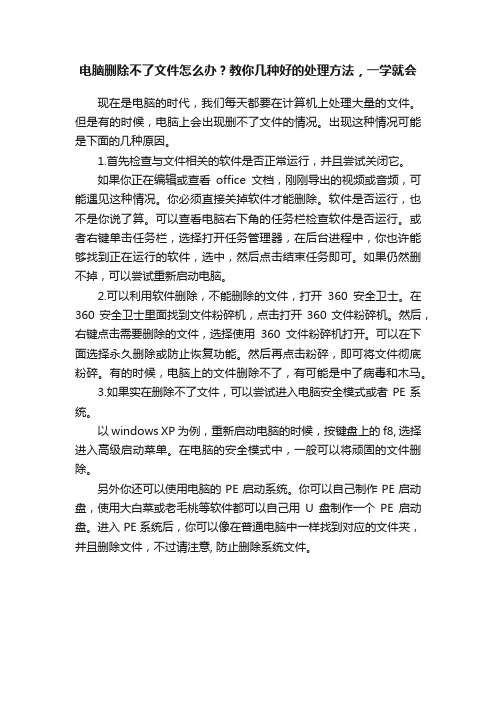
电脑删除不了文件怎么办?教你几种好的处理方法,一学就会现在是电脑的时代,我们每天都要在计算机上处理大量的文件。
但是有的时候,电脑上会出现删不了文件的情况。
出现这种情况可能是下面的几种原因。
1.首先检查与文件相关的软件是否正常运行,并且尝试关闭它。
如果你正在编辑或查看office文档,刚刚导出的视频或音频,可能遇见这种情况。
你必须直接关掉软件才能删除。
软件是否运行,也不是你说了算。
可以查看电脑右下角的任务栏检查软件是否运行。
或者右键单击任务栏,选择打开任务管理器,在后台进程中,你也许能够找到正在运行的软件,选中,然后点击结束任务即可。
如果仍然删不掉,可以尝试重新启动电脑。
2.可以利用软件删除,不能删除的文件,打开360安全卫士。
在360安全卫士里面找到文件粉碎机,点击打开360文件粉碎机。
然后,右键点击需要删除的文件,选择使用360文件粉碎机打开。
可以在下面选择永久删除或防止恢复功能。
然后再点击粉碎,即可将文件彻底粉碎。
有的时候,电脑上的文件删除不了,有可能是中了病毒和木马。
3.如果实在删除不了文件,可以尝试进入电脑安全模式或者PE系统。
以windows XP为例,重新启动电脑的时候,按键盘上的f8, 选择进入高级启动菜单。
在电脑的安全模式中,一般可以将顽固的文件删除。
另外你还可以使用电脑的PE启动系统。
你可以自己制作PE启动盘,使用大白菜或老毛桃等软件都可以自己用U盘制作一个PE启动盘。
进入PE系统后,你可以像在普通电脑中一样找到对应的文件夹,并且删除文件,不过请注意, 防止删除系统文件。
删除文件时,系统提示“无法删除,访问被拒绝,请确定磁盘未满或未被写保护,程序未被使用

进入安全模式删掉他,最可靠,其他办法告诉你可以参考如何删掉“删不掉”的文件在Windows系统中,我们难免会遇到用常规方法无法删除文件的情况。
尤其是使用Windows XP系统的用户,遭遇此类问题的频率更高。
为了解除用户的困惑,我们将尝试通过各种非常规的手段有效地删除那些顽固文件。
一、删除顽固文件的常规方法1.重新启动Windows操作系统后,再按常规方式删除文件。
2.在DOS(或命令提示符)界面中用Del、Deltree之类的命令删除。
3.利用非Windows资源管理器的第三方工具删除,例如具有浏览文件夹功能的Total Commander、ACDSee、FlashFXP、Nero等软件。
4.如果你安装了两个以上的操作系统,那么就可以在当前系统中删除其它操作系统的文件。
5.在启动时按F8键选择进入安全模式执行删除操作。
二、删除“其它程序正在使用”的文件问题表现:Windows XP系统中,准备删除一个大容量的AVI格式文件,但系统却总是提示无法执行删除操作,有别的程序在使用,即使刚开机进入Windows系统时也是如此。
问题解决:方法1:打开记事本,点击菜单栏“文件”→“另存为”,命名文件和你想删除的那个文件名一致(包括扩展名),而后进行替换,会发现容量变为0 KB了。
此时,执行删除命令即可。
方法2:在那个AVI文件同目录中新建一个文件夹,然后重新启动。
现在,不要选那个AVI文件,先选择适才新建的文件夹,然后再同时按Ctrl键+那个AVI文件,执行删除操作。
方法3:把AVI文件的扩展名改为其它任意无效的文件类型,再执行删除操作。
方法4:有一个一劳永逸的方法就是禁用Windows XP的媒体预览功能,点击“开始”→“运行”,输入:“CMD”后回车。
然后在“命令提示符”窗口下输入:regsvr32 /u shmedia.dll回车确认操作后将卸载视频文件的预览功能。
以后在需要恢复视频文件预览功能时,在“命令提示符”中输入:regsvr32 shmedia.dll命令即可。
Win7需要权限才能删除文件怎么办?Win7系统怎么获取权限?
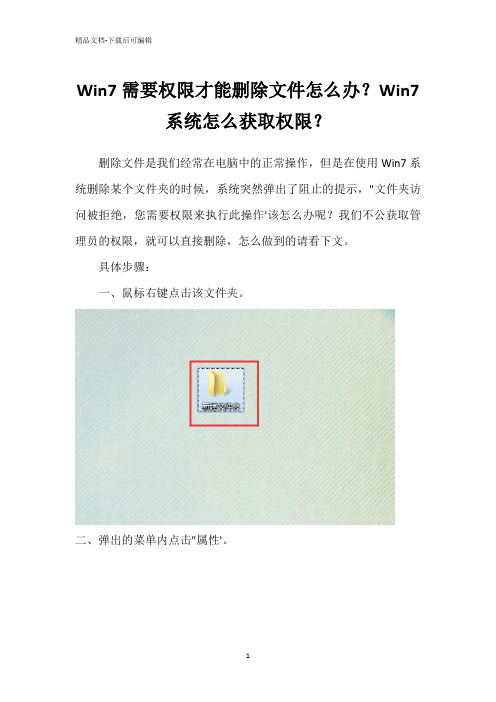
Win7需要权限才能删除文件怎么办?Win7
系统怎么获取权限?
删除文件是我们经常在电脑中的正常操作,但是在使用Win7系统删除某个文件夹的时候,系统突然弹出了阻止的提示,"文件夹访问被拒绝,您需要权限来执行此操作'该怎么办呢?我们不公获取管理员的权限,就可以直接删除,怎么做到的请看下文。
具体步骤:
一、鼠标右键点击该文件夹。
二、弹出的菜单内点击"属性'。
三、打开文件夹属性窗口后,点击顶部的"安全'。
四、在这里可以看到许多权限被拒绝了,这时点击"编辑'。
五、把右图标示的那一列全部勾选,最后点击"应用'即可获得删除的权限。
Win10系统下文件夹访问被拒绝处理方法

Win10系统下⽂件夹访问被拒绝处理⽅法想必⼩伙伴们遇到过这样的问题,需要删除⼀个⽂件夹,会出现如下提⽰:
点击【重试】,依然出现这个窗⼝。
怎么办?
下⾯,我说⼀下处理办法:
注意提⽰:
是说明需要“Adminstrator”的权限,才能删除该⽂件夹,⽽你当前登录⽤户没有这个权限。
假如当前你登陆的⽤户是“user”(这个很重要),我们需要赋予当先登录⽤
户“user”和“Adminstrator”⼀样的权限。
第⼀步右单击待处理的⽂件夹选择【属性】菜单
第⼆步⽂件夹【属性】窗⼝,选择【安全】
第三步⽂件夹【属性】-【安全】窗⼝,点击“⾼级”按钮
第四步⽂件夹【⾼级安全设置】窗⼝,点击窗⼝上部第⼆⾏那个蓝⾊的“更改”超链接
第五步在【选择⽤户和组】窗⼝,单击窗⼝左下⾓【⾼级】按钮
第六步在新打开的窗⼝中,单击【⽴即查找】按钮
第七步在“搜索结果中”向下移动滚动条,找到“user”,单击“确定”
第⼋步继续单击“确定”,我们可以看到,⽂件夹的“所有者”已经更改为“user”。
记着勾选“替换⼦容器和对象的所有者”(否则⼦⽂件夹的所有者依然是原来的)。
单击【确定】
第⼋步返回⽂件夹属性窗⼝,单击【编辑】按钮
第九步在【组或⽤户名】中选择“user”
第⼗步勾选“允许”下的权限:“完全控制”,单击确定
我们可以看到,“user”已经拥有“完全控制”权限
单击确定,OK。
后⾯就看你⾃⼰的了。
fat32拒绝访问文件夹的解决方法

fat32拒绝访问文件夹的解决方法拒绝访问文件夹的问题可能出现在许多不同的情况下。
例如,可能是由于权限问题、损坏的文件系统、病毒感染或其他原因。
幸运的是,有许多方法可以尝试解决这个问题,使用户能够重新访问他们的文件夹并继续使用它们。
在本文中,我们将探讨一些常见的解决方法,以帮助用户解决FAT32拒绝访问文件夹的问题。
方法一:检查文件夹权限首先,当遇到“拒绝访问”错误时,您应该检查文件夹的权限设置。
有时候,文件夹的权限可能已被设置为只读或受限,这可能会阻止您查看或修改其中的文件。
要检查文件夹的权限,请右键单击文件夹并选择“属性”,然后选择“安全”选项卡。
在“安全”选项卡中,您将看到文件夹的权限设置。
确保您具有适当的权限以对文件夹进行操作。
如果您没有适当的权限,请单击“编辑”按钮,并将自己添加为具有完全控制权的用户。
这可能需要管理员许可。
一旦您拥有了适当的权限,您应该能够重新访问文件夹并对其中的文件进行操作。
方法二:使用命令提示符如果文件夹权限设置正确,但仍然无法访问文件夹,您可以尝试使用命令提示符来解决问题。
命令提示符是Windows操作系统中一个强大的工具,可以用于执行各种系统维护任务,包括修复文件系统错误。
首先,您需要以管理员身份运行命令提示符。
要做到这一点,右键单击“开始”按钮并选择“命令提示符(管理员)”。
一旦命令提示符窗口打开,您可以尝试运行一些命令来修复文件系统错误。
例如,您可以尝试运行“chkdsk”命令来扫描和修复文件系统错误。
在命令提示符窗口中,输入以下命令:chkdsk /f C:这将告诉计算机扫描C盘并修复任何文件系统错误。
请注意,您需要将“C:”替换为您实际的驱动器号码。
方法三:使用病毒扫描程序有时,拒绝访问文件夹的问题可能是由于病毒或恶意软件感染而引起的。
病毒和恶意软件可能会修改文件和文件夹的权限,以阻止用户访问或修改它们。
因此,如果您遇到这种问题,您应该运行一次完整的病毒扫描以确保您的系统没有受到感染。
需要管理员权限才能删除文件夹怎么办
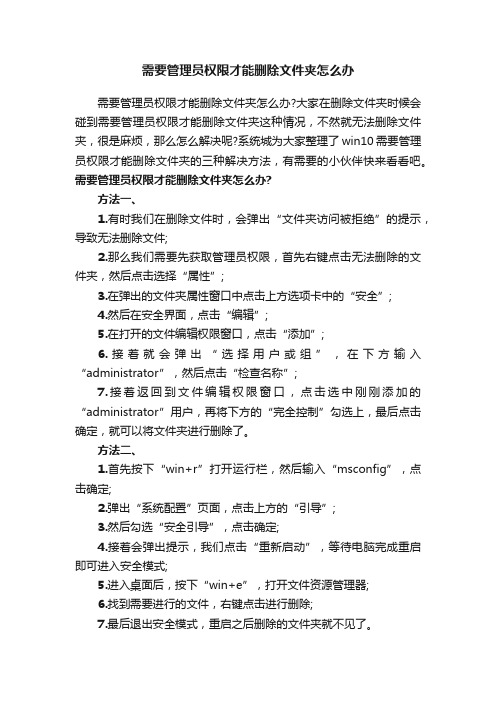
需要管理员权限才能删除文件夹怎么办需要管理员权限才能删除文件夹怎么办?大家在删除文件夹时候会碰到需要管理员权限才能删除文件夹这种情况,不然就无法删除文件夹,很是麻烦,那么怎么解决呢?系统城为大家整理了win10需要管理员权限才能删除文件夹的三种解决方法,有需要的小伙伴快来看看吧。
需要管理员权限才能删除文件夹怎么办?方法一、1.有时我们在删除文件时,会弹出“文件夹访问被拒绝”的提示,导致无法删除文件;2.那么我们需要先获取管理员权限,首先右键点击无法删除的文件夹,然后点击选择“属性”;3.在弹出的文件夹属性窗口中点击上方选项卡中的“安全”;4.然后在安全界面,点击“编辑”;5.在打开的文件编辑权限窗口,点击“添加”;6.接着就会弹出“选择用户或组”,在下方输入“administrator”,然后点击“检查名称”;7.接着返回到文件编辑权限窗口,点击选中刚刚添加的“administrator”用户,再将下方的“完全控制”勾选上,最后点击确定,就可以将文件夹进行删除了。
方法二、1.首先按下“win+r”打开运行栏,然后输入“msconfig”,点击确定;2.弹出“系统配置”页面,点击上方的“引导”;3.然后勾选“安全引导”,点击确定;4.接着会弹出提示,我们点击“重新启动”,等待电脑完成重启即可进入安全模式;5.进入桌面后,按下“win+e”,打开文件资源管理器;6.找到需要进行的文件,右键点击进行删除;7.最后退出安全模式,重启之后删除的文件夹就不见了。
方法三、1.还有一种比较简单的方法,就是重启电脑,进入桌面立即删此文件夹,此时管理员安全程序还在启动当中,可以直接进行删除。
以上就是小编为大家整理的win10需要管理员权限才能删除文件夹的三种解决方法,希望能帮助到大家。
电脑删除文件或文件夹时出错无法删除访问如何解决?
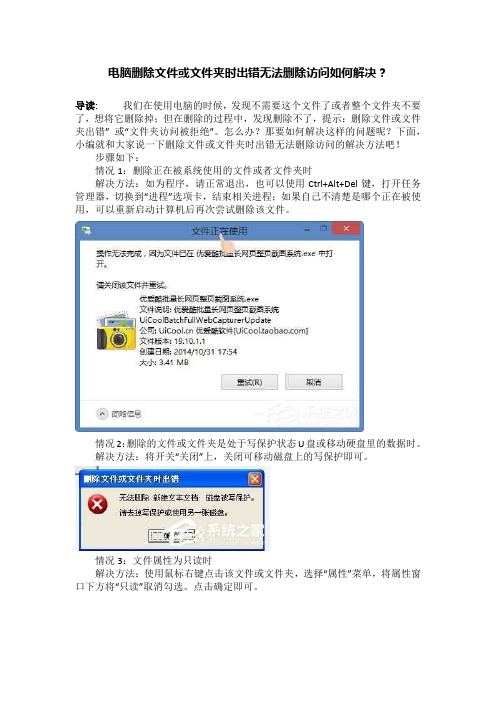
电脑删除文件或文件夹时出错无法删除访问如何解决?
导读:我们在使用电脑的时候,发现不需要这个文件了或者整个文件夹不要了,想将它删除掉;但在删除的过程中,发现删除不了,提示:删除文件或文件夹出错” 或“文件夹访问被拒绝”。
怎么办?那要如何解决这样的问题呢?下面,小编就和大家说一下删除文件或文件夹时出错无法删除访问的解决方法吧!
步骤如下:
情况1:删除正在被系统使用的文件或者文件夹时
解决方法:如为程序,请正常退出,也可以使用Ctrl+Alt+Del键,打开任务管理器,切换到“进程”选项卡,结束相关进程;如果自己不清楚是哪个正在被使用,可以重新启动计算机后再次尝试删除该文件。
情况2:删除的文件或文件夹是处于写保护状态U盘或移动硬盘里的数据时。
解决方法:将开关“关闭”上,关闭可移动磁盘上的写保护即可。
情况3:文件属性为只读时
解决方法:使用鼠标右键点击该文件或文件夹,选择“属性”菜单,将属性窗口下方将“只读”取消勾选。
点击确定即可。
情况4:要删除的文件中有数据被内存调用时。
解决方法:重启电脑后,再删除。
情况5:当前盘符下的“$Recycle.Bin”回收站文件夹被误删或不能用时。
解决方法:打开“文件夹选项”在“查看”选项卡中将“隐藏受保护的操作系统文件(推荐)”前面的勾去掉,再勾上“显示所有文件和文件夹”后点击确定。
然后将可以正常删除文件的盘符下“$Recycle.Bin”文件夹复制粘贴到无法删除文件的
盘符下覆盖即可。
删除文件或文件夹时出错无法删除访问的解决方法就给你们介绍到这里了;你们在删除文件或者文件夹的时候,也有遇到这样的情况,那可以参考一下上述的方法去解决啊!。
win10目标文件夹访问被拒绝

win10目标文件夹访问被拒绝Win10目标文件夹访问被拒绝问题是一个常见的系统权限问题,它通常会导致用户无法访问或打开所需的文件夹或文件。
当操作系统检测到用户缺乏所需的权限时,它会拒绝访问并显示相关的错误消息。
造成目标文件夹访问被拒绝的原因有很多,下面列举一些常见的情况及其解决方法:1. 文件夹权限设置错误:这是最常见的原因之一。
如果用户没有正确设置文件夹的权限,操作系统就会拒绝访问。
解决这个问题的方法是:右键单击目标文件夹,选择“属性”,然后在“安全”选项卡中,确保用户拥有所需的权限。
2. 用户账户控制 (UAC) 设置过高:UAC是Windows操作系统的一种安全功能,用于防止未经授权的访问。
如果用户设置太高,系统将拒绝对某些文件夹的访问。
可以通过以下步骤降低UAC设置:打开“控制面板”,选择“用户账户”,然后调整UAC设置为较低的级别。
3. 安全软件阻止访问:某些安全软件可能会将某些文件夹或文件标记为潜在的威胁,并阻止用户访问。
解决此问题的方法是检查并调整安全软件的设置,以确保它们不会阻止所需文件夹的访问。
4. 文件夹损坏或受损:有时,文件夹本身可能受到损坏或损坏,这会导致访问被拒绝。
在这种情况下,可以尝试使用文件修复工具如SFC (System File Checker)来扫描和修复系统文件。
5. 继承权限问题:有些文件夹的权限设置是继承自父文件夹。
如果父文件夹的权限设置不正确,就会影响到子文件夹的访问。
解决这个问题的方法是:确保父文件夹的权限设置正确,然后将这些权限应用到子文件夹。
6. 磁盘错误:在某些情况下,磁盘错误可能导致访问被拒绝。
可以使用Windows自带的磁盘错误检测工具进行扫描和修复。
总结一下,Win10目标文件夹访问被拒绝问题可能是由于权限设置错误、UAC设置过高、安全软件阻止访问、文件夹损坏、继承权限问题或磁盘错误所导致。
解决这个问题的方法包括调整文件夹权限、降低UAC设置、调整安全软件设置、修复文件夹或系统文件、处理继承权限问题以及扫描和修复磁盘错误。
- 1、下载文档前请自行甄别文档内容的完整性,平台不提供额外的编辑、内容补充、找答案等附加服务。
- 2、"仅部分预览"的文档,不可在线预览部分如存在完整性等问题,可反馈申请退款(可完整预览的文档不适用该条件!)。
- 3、如文档侵犯您的权益,请联系客服反馈,我们会尽快为您处理(人工客服工作时间:9:00-18:30)。
5.在任务管理器中结束Explorer.exe进程,然后在命令提示符窗口删除文件。
6.如果你有安装ACDSee,FlashFXP,Nero,Total这几个软件,可以尝试在这几个软件中删除文件夹。
二、高级解决方案:
1.磁盘错误
运行磁盘扫描,并扫描文件所在分区,扫描前确定已选上修复文件和坏扇区,全面扫描所有选项,扫描后再删除文件。
右击要删除的文件夹,选择“添加到压缩文件”。在弹出的对话框中选中“压缩后删除源文件,”随便写个压缩包名,点确定。
6.权限问题:
如果是2000和xp系统,请先确定是否有权限删除这个文件或文件夹。
7.可执行文件的删除:
如果可执行文件的映像或程序所调用的DLL动态链接库文件还在内存中未释放,删除时就会提示文件正在使用,解决方法是删除系统的页面文件,Win98中是Win386.SWP,Win2000/XP是pagefile.sys。注意要在DOS下删除。
与解决文件名使用保留名称的方法类似,可以使用一种适当的内部语法删除此文件。例如要删除包含尾随空格的文件,可以使用如下命令:
Del [URL=/news/w31/file://?]?[/URL] c:文件路径(尾随空格的文件名)
原因六:文件路径太深无法访问
原因四:文件名使用了一个保留名称
众所周知,像AUX、LPT1这样的名称是为旧式DOS设备保留的。为了向后兼容,在Windows中不允许使用这些文件名,也不能使用典型的Win32文件调用来创建它们。反之,如果文件名是Win32命名空间中的ቤተ መጻሕፍቲ ባይዱ个保留名称,则同样可能无法删除此文件。
要解决此类问题,可以在Linux或其他非Windows的操作系统下重命名或删除该文件。另外,如果能够使用特定的语法指定到该文件的路径,也可以使用一些内置的命令绕过典型的Win32保留名称检查。例如,在Windows
如果遇到这种情况,可以在磁盘卷上运行Chkdsk实用工具以纠正任何存在的错误。根据损坏的性质,Chkdsk也许能够恢复文件数据,也许无法恢复,但Chkdsk可以使文件系统返回到一种在内部一致的状态。有关Chkdsk实用工具的命令及参数,可以在命令提示符下执行“Chkdsk
/?”查阅。
原因三:文件使用了存取控制列表
确定
ok,进入该文件夹,发现里面原来不能删除的文件夹里administrators用户所有操作权限了,所有不能删除的文件也顺利的删除
1.注消或重启电脑,然后再试着删除。
2.进入“安全模式删除”。
3.在纯DOS命令行下使用DEL,DELTREE和RD命令将其删除。
4.如果是文件夹中有比较多的子目录或文件而导致无法删除,可先删除该文件夹中的子目录和文件,再删除文件夹。
Windows XP中删除AVI文件的问题
很多朋友可能会遇到Windows XP中无法删除AVI文件的问题,这主要是由于Windows
XP视频预览功能的Bug所导致的。你可以尝试用以下方法进行删除。
方法一 在运行命令框中输入“Regs-vr32/u
Shmedia.dll”并回车,卸去Windows
3.防火墙:
由于反病毒软件在查毒时会占用正在检查的文件,从而导致执行删除时提示文件正在使用,这时可试着暂时关闭它的即时监控程序,或许可以解决。
4.OFFice、WPS系列软件:
OFFice的非法关闭也会造成文件无法删除或改名。重新运行该程序,然后正常关闭,再删除文件。
5.借助WinRAR:
2.预读机制:
某些媒体播放中断或正在预览时会造成无法删除。在“运行”框中输入:REGSVR32 /U SHMEDIA.DLL,注销掉预读功能。或删除注册表中下面这个键值:[HKEY_LOCAL_MACHINE\SOFTWARE\Classes\CLSID\{87D62D94-71B3-4b9a-9489-5FE6850DC73E}\InProcServer32]。
XP的视频文件预览功能。当以后想要恢复视频预览功能时,再使用“Regsvr32Shmedia.dll”命令重新注册即可。
方法二
先打开命令提示符窗口,然后在任务管理器中结束Explorer进程,再从命令提示符窗口中切换到保存视频文件的文件夹下,用Del命令删除文件。
方法三
如果安装了双系统,可以从另一个系统,如Win98下进行删除。
无法删除文件,访问被拒绝,请确定磁盘未满..
解决无法删除文件,访问被拒绝的办法见下,因为有各种原因导致的无法删除,所以请您尝试以下办法.
找到不能删除的文件夹
返回到它的父目录,进入该目录的 属性
选择 安全 选项,进入 高级 安全设置对话框
选择 所有者 对话框
选择下面的 替换子容器及对象的所有者
一般情况下,如果遇到因文件路径太深无法访问的情况,可以通过使用创建文件的软件来管理这些文件。也就是说,如果有一个程序,它可以创建超过MAX_PATH的文件,则我们也可以使用该程序来管理这些文件。此外,对于通过网络共享创建的深层次结构的文件也可以通过使用同一共享来进行删除。
前面介绍了Windows系统中文件或文件夹无法删除的几种原因以及解决的方法。在某些情况下,可能还会遇到上述各种原因的不同组合,使得删除文件的过程更加复杂。这就需要读者能够举一反三,灵活应用微软提供的各种实用工具进行解决了。
XP中使用以下命令,可以删除名为“lpt1”的文件(Del命令后面加上“?”来避免Windows检查文件名的合法性):
Del [URL=/news/w31/file://?c:]?c:[/URL]文件路径lpt1
原因五:无效的文件名称
如果文件名中包括一个无效名称,例如文件名有一个尾随空格,或一个尾随句点,或者文件名仅由一个空格组成,同样可能无法删除该文件。值得一提的是,如果使用典型的Win32语法打开名称中有尾随空格或尾随句点的文件,则尾随空格或句点在打开实际文件之前会被去掉。因此,如果在同一个文件夹中有两个分别名为“File.txt”和“File.txt
在我们使用Windows的过程中,会遇到各种各样的问题。即使是最简单的删除文件也可能遇到麻烦,要么系统提示“文件正在被另一个人或程序使用”,要么就是报告“访问被拒绝”……如果你也遇到过这种情况,不妨看看本文。
原因一:文件正在使用中
在删除文件时,经常会遇到的一个问题是,文件正在使用,无法删除。如果试图删除以独占访问而不是以共享访问方式打开,并且正在使用中的文件时,系统就会出现错误提示:“无法删除xxx:文件正在被另一个人或程序使用”。而另一种情况则是,能够使用删除命令删除文件,但在打开文件的进程释放该文件之前,文件实际上并未删除。
要解决上述问题,需要确定拥有文件打开句柄的进程,然后关闭此进程。在以前的Windows中,我们可以使用资源工具包的Oh.exe。但在XP中,安装好的Support
Tools却不带Oh.exe。不过,XP提供了一个新的Openfiles.exe命令行工具,它能够报告进程打开的各个文件。与Oh.exe相似,Openfiles.exe也要求打开系统内核监视,这会消耗一些内存,并降低系统操作的性能。打开系统监视的命令是“Openfiles
文件位于比最大路径字符数(MAX_PATH)更深的路径中,可能导致文件无法访问,当然,这种情况较为少见。如果路径深的原因是文件夹名称太长,最简便的解决方案是使用自动生成的8.3名称访问该文件。如果8.3路径也太长,可以从根文件夹开始重命名文件夹,缩短它们的名称,以使目标文件的路径深度不超过MAX_PATH。若是文件的深度超过128个文件夹,可以通过创建一个网络共享,使其位于文件夹树中尽可能深的位置,然后通过访问此共享来访问文件。
”的文件(注意第二个文件名后面的空格),当使用标准Win32调用打开第二个文件时,实际上会打开第一个文件。同样,如果文件的名称仅是“
”(一个空格字符),当尝试使用标准Win32调用打开它时,实际上会打开该文件的父文件夹。在此情况下,如果尝试更改这些文件上的安全设置,就有可能会意外更改其他文件上的设置。
8.文件粉碎法:
使用文件粉碎机,如File Pulverizer,可以彻底删除一些顽固文件。
三、制作一个无法删除的“文件保险箱”
文件夹无法删除,未必就是不好的事情,如果把一些重要的文件放在这个目录中,不就可以避免误删了吗?一个文件名只包含空格的文件夹在Windows中是不允许创建和删除的,但在DOS下却可以创建文件名包含\的文件夹。
如果某个文件使用了存取控制列表(Access Control
List,简称ACL),而操作者又没有相应的权限,那么删除文件时就可能出现“访问被拒绝”的提示。
通常情况下,管理员具有取得任何文件所有权的隐含能力,文件所有者也具有修改文件权限的隐含能力。不过,这些默认的权限是可以被修改的。
要解决因ACL导致文件无法删除的问题,就必须以具有相应权限的用户身份登录,或者是赋予自己删除文件的权限,然后才能删除文件。要注意的是,操作者必须拥有这些文件的所有权才能更改权限。如果是因为文件使用了不规范的ACL而不能使用某些安全工具显示或修改其权限时,可以尝试使用命令行工具Cacls.exe进行修改。
/local
on”,它会启用系统全局标志“维护对象列表”,需重新启动系统才能生效。重新启动系统后,在命令提示符下执行不带参数的“Openfiles”,即可看到各个进程打开文件的清单。
原因二:文件系统损坏
磁盘上的坏区、其他硬件故障或者软件错误都可能会损坏文件系统,使文件出现问题而无法删除。典型操作失败的方式可能各不相同,当检测到文件系统损坏时,通常会收到一条提示运行Chkdsk的信息。
